 développement back-end
développement back-end
 tutoriel php
tutoriel php
 Comment gérer l'affichage anormal des pages causé par un mauvais alignement de l'en-tête WordPress ?
Comment gérer l'affichage anormal des pages causé par un mauvais alignement de l'en-tête WordPress ?
Comment gérer l'affichage anormal des pages causé par un mauvais alignement de l'en-tête WordPress ?

Comment gérer un affichage anormal de page causé par un mauvais alignement de l'en-tête WordPress ?
Lors du processus d'utilisation de WordPress pour créer un site Web, vous rencontrerez parfois le problème d'un affichage anormal des pages causé par un mauvais alignement de la tête. Ce type de problème entraîne souvent une mise en page désordonnée et un déséquilibre de style, ce qui affecte l'expérience utilisateur et le professionnalisme du site Web. Cet article explique comment gérer l'affichage anormal des pages causé par un mauvais alignement de l'en-tête WordPress et fournit des exemples de code spécifiques pour vous aider à résoudre ce problème.
Analyse des problèmes
Le désalignement de l'en-tête est généralement causé par des erreurs ou des conflits lors du chargement de fichiers CSS ou de fichiers JavaScript sur la page Web, ce qui entraîne un échec de chargement normal des styles ou des scripts et affecte l'affichage de la page. Pour résoudre ce problème, nous devons dépanner les causes possibles étape par étape et les corriger une par une.
Solution
-
Vérifier les fichiers de thème
Tout d'abord, nous devons vérifier s'il y a des erreurs ou des conflits dans les fichiers de thème WordPress utilisés. Ouvrez l'interface de gestion backend de WordPress, accédez à Apparence -> Modification du thème et vérifiez le fichier header.php, le fichier style.css et le fichier function.php un par un pour détecter les erreurs ou les conflits.
-
Vérifiez le plug-in
Le plug-in est également l'une des causes courantes de désalignement de la tête. Désactivez tous les plugins et activez-les un par un pour voir quel plugin est à l'origine du problème. Une fois que vous avez déterminé que le problème est causé par un certain plug-in, vous pouvez essayer de mettre à jour la version du plug-in ou contacter l'auteur du plug-in pour le résoudre.
-
Vérifiez CSS et JavaScript
Vérifiez s'il y a des problèmes avec les fichiers CSS et JavaScript référencés dans les fichiers header.php et footer.php. Assurez-vous que le lien est correct et que le chemin du fichier est correct.
-
Utilisez les outils de débogage fournis par WordPress
WordPress fournit des fonctions de débogage qui peuvent nous aider à résoudre les problèmes. Dans le fichier wp-config.php, remplacez
define('WP_DEBUG', false);改为define('WP_DEBUG', true);afin que le système affiche des informations sur les erreurs pour aider à localiser les erreurs.
Exemple de code
-
Appel de fichiers CSS
<?php function add_custom_css() { wp_enqueue_style('custom-style', get_template_directory_uri() . '/css/custom-style.css'); } add_action('wp_enqueue_scripts', 'add_custom_css'); ?>Copier après la connexion Appel de fichiers JavaScript
<?php function add_custom_js() { wp_enqueue_script('custom-js', get_template_directory_uri() . '/js/custom-script.js', array(), '1.0', true); } add_action('wp_enqueue_scripts', 'add_custom_js'); ?>Copier après la connexion
Résumé
Pendant le processus de création d'un site Web WordPress, une page a provoqué par un désalignement de la tête est apparu l'exception est la comparaison Foire aux questions. En étudiant progressivement les aspects tels que les fichiers de thème, les plug-ins, CSS et JavaScript qui peuvent causer des problèmes, combinés à l'utilisation des outils de débogage fournis par WordPress, ce problème peut généralement être localisé et résolu efficacement. Nous espérons que les méthodes et exemples de code ci-dessus pourront vous aider à mieux gérer l’affichage anormal des pages causé par un mauvais alignement de l’en-tête WordPress, et à améliorer l’expérience utilisateur et le professionnalisme du site Web.
Ce qui précède est le contenu détaillé de. pour plus d'informations, suivez d'autres articles connexes sur le site Web de PHP en chinois!

Outils d'IA chauds

Undresser.AI Undress
Application basée sur l'IA pour créer des photos de nu réalistes

AI Clothes Remover
Outil d'IA en ligne pour supprimer les vêtements des photos.

Undress AI Tool
Images de déshabillage gratuites

Clothoff.io
Dissolvant de vêtements AI

AI Hentai Generator
Générez AI Hentai gratuitement.

Article chaud

Outils chauds

Bloc-notes++7.3.1
Éditeur de code facile à utiliser et gratuit

SublimeText3 version chinoise
Version chinoise, très simple à utiliser

Envoyer Studio 13.0.1
Puissant environnement de développement intégré PHP

Dreamweaver CS6
Outils de développement Web visuel

SublimeText3 version Mac
Logiciel d'édition de code au niveau de Dieu (SublimeText3)
 Curl dans PHP: Comment utiliser l'extension PHP Curl dans les API REST
Mar 14, 2025 am 11:42 AM
Curl dans PHP: Comment utiliser l'extension PHP Curl dans les API REST
Mar 14, 2025 am 11:42 AM
L'extension PHP Client URL (CURL) est un outil puissant pour les développeurs, permettant une interaction transparente avec des serveurs distants et des API REST. En tirant parti de Libcurl, une bibliothèque de transfert de fichiers multi-protocol très respectée, PHP Curl facilite Efficient Execu
 Erreur de transfert SDK Alipay PHP: comment résoudre le problème de 'Impossible de déclarer la classe SignData'?
Apr 01, 2025 am 07:21 AM
Erreur de transfert SDK Alipay PHP: comment résoudre le problème de 'Impossible de déclarer la classe SignData'?
Apr 01, 2025 am 07:21 AM
Alipay Php ...
 Expliquez le concept de liaison statique tardive en PHP.
Mar 21, 2025 pm 01:33 PM
Expliquez le concept de liaison statique tardive en PHP.
Mar 21, 2025 pm 01:33 PM
L'article traite de la liaison statique tardive (LSB) dans PHP, introduite dans PHP 5.3, permettant une résolution d'exécution de la méthode statique nécessite un héritage plus flexible. Problème main: LSB vs polymorphisme traditionnel; Applications pratiques de LSB et perfo potentiel
 Expliquez les jetons Web JSON (JWT) et leur cas d'utilisation dans les API PHP.
Apr 05, 2025 am 12:04 AM
Expliquez les jetons Web JSON (JWT) et leur cas d'utilisation dans les API PHP.
Apr 05, 2025 am 12:04 AM
JWT est une norme ouverte basée sur JSON, utilisée pour transmettre en toute sécurité des informations entre les parties, principalement pour l'authentification de l'identité et l'échange d'informations. 1. JWT se compose de trois parties: en-tête, charge utile et signature. 2. Le principe de travail de JWT comprend trois étapes: la génération de JWT, la vérification de la charge utile JWT et l'analyse. 3. Lorsque vous utilisez JWT pour l'authentification en PHP, JWT peut être généré et vérifié, et les informations sur le rôle et l'autorisation des utilisateurs peuvent être incluses dans l'utilisation avancée. 4. Les erreurs courantes incluent une défaillance de vérification de signature, l'expiration des jetons et la charge utile surdimensionnée. Les compétences de débogage incluent l'utilisation des outils de débogage et de l'exploitation forestière. 5. L'optimisation des performances et les meilleures pratiques incluent l'utilisation des algorithmes de signature appropriés, la définition des périodes de validité raisonnablement,
 Caractéristiques de sécurité du cadre: protection contre les vulnérabilités.
Mar 28, 2025 pm 05:11 PM
Caractéristiques de sécurité du cadre: protection contre les vulnérabilités.
Mar 28, 2025 pm 05:11 PM
L'article traite des fonctionnalités de sécurité essentielles dans les cadres pour se protéger contre les vulnérabilités, notamment la validation des entrées, l'authentification et les mises à jour régulières.
 Comment envoyer une demande post contenant des données JSON à l'aide de la bibliothèque Curl de PHP?
Apr 01, 2025 pm 03:12 PM
Comment envoyer une demande post contenant des données JSON à l'aide de la bibliothèque Curl de PHP?
Apr 01, 2025 pm 03:12 PM
Envoyant des données JSON à l'aide de la bibliothèque Curl de PHP dans le développement de PHP, il est souvent nécessaire d'interagir avec les API externes. L'une des façons courantes consiste à utiliser la bibliothèque Curl pour envoyer le post� ...
 Frameworks de personnalisation / d'extension: comment ajouter des fonctionnalités personnalisées.
Mar 28, 2025 pm 05:12 PM
Frameworks de personnalisation / d'extension: comment ajouter des fonctionnalités personnalisées.
Mar 28, 2025 pm 05:12 PM
L'article examine l'ajout de fonctionnalités personnalisées aux cadres, en se concentrant sur la compréhension de l'architecture, l'identification des points d'extension et les meilleures pratiques pour l'intégration et le débogage.
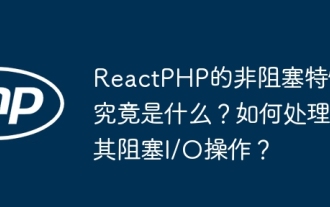 Quelle est exactement la caractéristique non bloquante de ReactPHP? Comment gérer ses opérations d'E / S de blocage?
Apr 01, 2025 pm 03:09 PM
Quelle est exactement la caractéristique non bloquante de ReactPHP? Comment gérer ses opérations d'E / S de blocage?
Apr 01, 2025 pm 03:09 PM
Une introduction officielle à la caractéristique non bloquante de l'interprétation approfondie de ReactPHP de la caractéristique non bloquante de ReactphP a suscité de nombreux développeurs: "ReactPhpisnon-blockingByDefault ...





